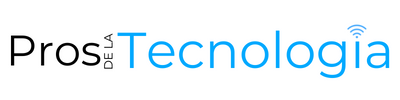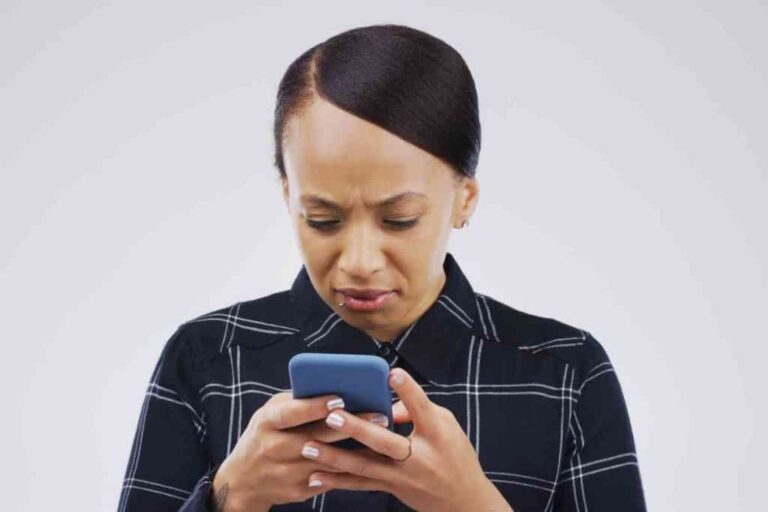Cómo obtener aplicaciones en iPhone sin una ID de Apple
Las indicaciones de ID de Apple pueden volverse rápidamente molestas e invasivas. Sin embargo, algunos usuarios quieren descargar aplicaciones sin su ID de Apple. ¿Es esto posible en dispositivos iPhone?
Puede usar varios métodos para descargar aplicaciones sin una ID de Apple, incluidas herramientas de terceros, versiones anteriores de iTunes y métodos de jailbreak. Cada opción tiene pros y contras. Las herramientas de terceros son fáciles de usar, pero pueden ser riesgosas. Hacer jailbreak a su dispositivo puede dañarlo y anular la garantía.
Hay mucho que considerar al descargar aplicaciones sin su ID de Apple. Echemos un vistazo a cinco soluciones rápidas y sus riesgos y ventajas.
¿Puedes descargar aplicaciones en iPhone sin ID de Apple?
Si le preguntaras a Apple, dirían: “No, no es posible descargar aplicaciones en un iPhone sin una ID de Apple”. Afortunadamente, este no es el caso, y es completamente posible instalar aplicaciones en tu iPhone sin una ID de Apple. Hay varios métodos que puede usar para lograr esto, que incluyen:
- Usar una herramienta de terceros que descarga y carga aplicaciones en su iPhone.
- Hacer jailbreak a tu iPhone para usar un instalador de aplicaciones alternativo.
- Uso de versiones anteriores de iTunes compatibles con la App Store original
- Navegar más allá de la autenticación al cerrar sesión en su perfil de Apple.
- Ajustar la configuración de Apple para que no se requiera su ID de Apple para futuras transacciones.
- Instalar aplicaciones en su computadora y transferirlas a su iPhone.
¿Cómo puedes descargar aplicaciones en iPhone sin una ID de Apple?

Hay varios métodos que puede usar para descargar aplicaciones en su iPhone sin una ID de Apple. Aquí hay un desglose de las formas más populares de hacerlo:
Use una herramienta de terceros para obtener aplicaciones para iPhone
Las herramientas de terceros son una de las formas más sencillas de descargar aplicaciones sin una ID de Apple. Las herramientas de terceros le otorgan un control completo de su iPhone, independientemente de cómo use una aplicación o la instale.
Desafortunadamente, las herramientas de terceros no siempre son seguras o seguras. Las herramientas de terceros pueden no ser confiables e instalar malware o virus dañinos en su dispositivo. El uso de este método quedará a su discreción, pero estos son los pasos para comenzar.
Paso 1: Descarga iOS Emu
El primer paso es instalar iOS Emu en tu iPhone. Muchos usuarios de iPhone confían en esta herramienta de terceros, pero es posible que desee realizar una investigación adicional de antemano. Puede visitar el sitio web oficial y descargar la aplicación sin su ID de Apple.
Paso 2: crea un perfil
Deberá crear e instalar un perfil después de instalar iOS Emu. La creación del perfil se puede completar automáticamente, por lo que todo lo que tiene que hacer es activarlo.
Active el perfil iniciando la aplicación Configuración, yendo a General y seleccionando Administración de perfiles y dispositivos.
Notarás algunos perfiles. Asegúrese de seleccionar iOS Emu o IOSEMU. Es posible que encuentre advertencias o indicaciones, así que proceda a su propia discreción.
Paso 3: Descarga TuTu Helper
El tercer paso es descargar TuTu Helper. Esta aplicación le permite localizar las aplicaciones que desea descargar en su dispositivo. Puede agregar TuTu Helper a iOS Emu visitando el sitio web oficial .
Alternativamente, puede descargar TuTu Helper desde la aplicación iOS Emu. Haga clic en el botón de instalación junto a la letra “T” cerca de la parte inferior de la aplicación. Accederás a un navegador web donde podrás descargar TuTu Helper.
Paso 4: instala una aplicación
Después de instalar TuTu Helper en iOS Emu, puede localizar aplicaciones e instalarlas sin una ID de Apple. Busque cualquier aplicación en TuTu Helper y cierre cualquier anuncio que aparezca. Seleccione la opción “Consígalo gratis” en la página de la aplicación. Confirme las indicaciones de instalación para continuar.
Paso 5: Asigne un perfil
Finalmente, debes asignar un perfil a cada aplicación que descargues. Siga el paso 2 nuevamente y navegue hasta “Administración de perfiles y dispositivos” para asignar un nuevo perfil. Ahora puede descargar aplicaciones y usarlas sin su ID de Apple, totalmente gratis.
Haz Jailbreak a tu iPhone
Otro método es hacer jailbreak a tu iPhone. Hacer jailbreak a un dispositivo elimina las restricciones y limitaciones del fabricante, lo que le permite acceder a funciones y aplicaciones que de otro modo no podría.
Hay varias herramientas que puede usar para hacer jailbreak a un dispositivo. Cada método tiene diferentes pasos, por lo que su proceso puede diferir. Sin embargo, aquí hay algunos consejos generales para tener en cuenta al hacer jailbreak a su iPhone:
- Haga una copia de seguridad de sus datos. Asegúrese de hacer una copia de seguridad de los archivos, medios y datos de su iPhone antes de liberar su dispositivo.
- Actualice su software. Asegúrese de que su iPhone esté actualizado con el último sistema operativo. El uso de la última versión de iOS reducirá las posibilidades de daño a su dispositivo.
- Utilice una herramienta de jailbreak. Asegúrese de utilizar una herramienta de jailbreak confiable y conocida. Lea las opiniones y experiencias de los usuarios antes de descargar. Investigar es crucial para evitar malware o virus dañinos.
- Usa iTunes para recuperar tus datos. Después de liberar su dispositivo, extraiga sus archivos y datos de la copia de seguridad que realizó anteriormente. Uno de los métodos más seguros es usar iTunes, pero hay más opciones disponibles.
Nota: Jailbreak puede ser peligroso para el hardware de su dispositivo. Puede perder datos importantes si no hace una copia de seguridad de su información de antemano. Jailbreaking también puede anular la garantía de su dispositivo iOS, por lo que es posible que desee optar por métodos alternativos.
Descargar una versión anterior de iTunes
Otro método es descargar una versión anterior de iTunes que sea compatible con la App Store. La última versión de iTunes compatible con App Store es la 12.6.3. Estos son los pasos para descargar una versión anterior de iTunes.
Extraiga sus datos de iTunes
La primera parte del proceso es extraer sus datos, para que no pierda información importante siguiendo los siguientes pasos:
- Inicie la aplicación iTunes en su dispositivo iOS.
- Navegue hasta Archivo.
- Haga clic en Exportar biblioteca.
Instale iTunes 12.6.3.

- Desde el navegador de su dispositivo, visite el sitio de soporte de Apple .
- Ingrese “iTunes 12.6.3” en la barra de búsqueda.
- Haga clic en el enlace de descarga para su versión de iOS.
- Descarga los archivos e instálalos en tu iPhone.
- Conecta tu iPhone a iTunes y sincronízalo como de costumbre.
- Tendrá acceso a la tienda de aplicaciones después de que iTunes vuelva a 12.6.3.
No debería haber diferencias significativas entre iTunes 12.6.3 y versiones posteriores. Después de completar estos pasos, puede descargar aplicaciones de la App Store sin su ID de Apple.
Cerrar sesión en su cuenta de Apple
Puede omitir la ID de Apple cerrando sesión en su cuenta de Apple. Si lo hace, parecerá que su ID de Apple está ausente. Aquí están los pasos:
- Inicie la aplicación Configuración en su iPhone.
- Haga clic en su Apple, que incluye su nombre de usuario y foto de perfil.
- Haga clic en la opción para cerrar sesión en su ID de Apple.
Estos pasos deberían hacer que parezca que no tienes una ID de Apple. La instalación de nuevas aplicaciones no debería solicitar su ID de Apple. Sin embargo, este método no está garantizado y es posible que deba ajustar aún más la configuración de Apple.
Ajuste su configuración de Apple
Puede configurar los ajustes de su dispositivo para eliminar las solicitudes de ID de Apple. Asegúrese de estar usando la última versión de iOS de antemano. Puede actualizar su iOS desde la aplicación Configuración seleccionando General, luego Actualización de software.
Asegúrese de que su Touch ID esté deshabilitado con anticipación. Puede hacerlo desde la aplicación Configuración seleccionando Desactivar en “Touch ID & Passcode”. Estos son los pasos para ajustar la configuración:
- Inicie la aplicación Configuración.
- Navegue a “iTunes & App Store”.
- Visite “Configuración de contraseña” y escriba el código de acceso para su ID de Apple.
- Deshabilite la pestaña Requerir contraseña.
Seguir estos pasos debería permitirle descargar aplicaciones sin solicitar su contraseña e ID.